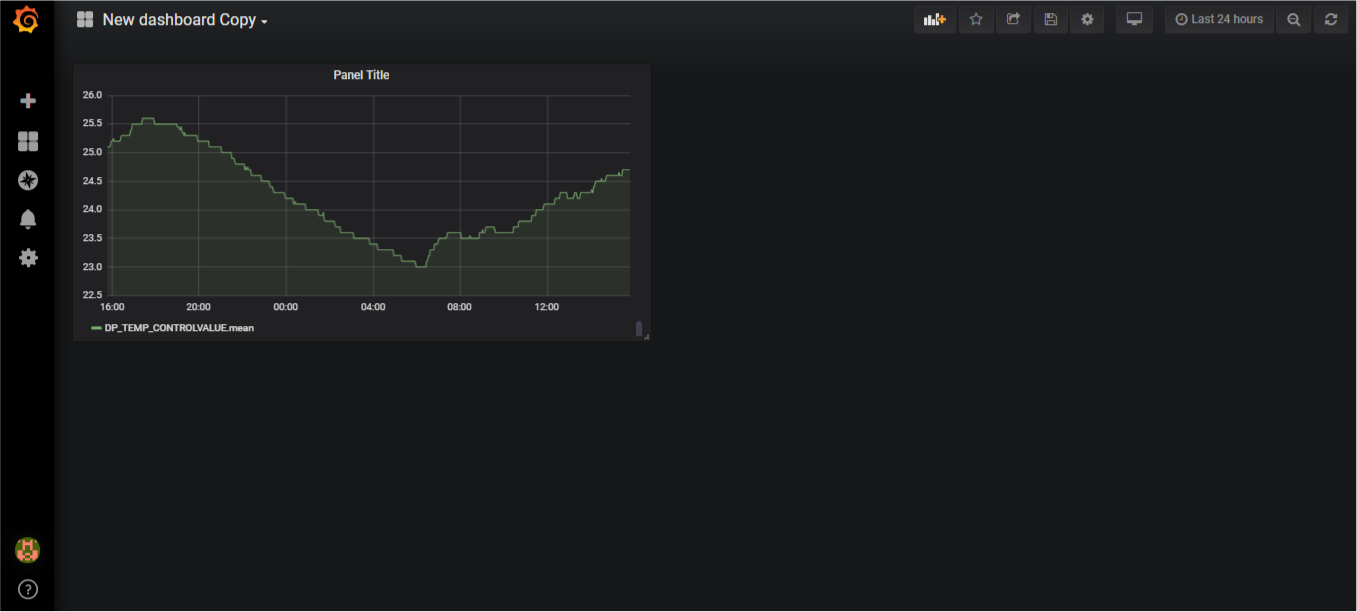Monitoring
Funktionsbeschreibung
Wissen ist Macht. Das gilt auch für den Betrieb von Steuerungen in der Industrie- und Gebäudetechnik. Damit Sie jederzeit über das nötige Wissen verfügen können, sind Mittel und Wege nötig um an Daten der Feldebene zu gelangen. Die HOOC-Plattform harmonisiert Daten der Feldebene und bietet mit dem Plugin für Grafana ein Monitoringsystem der Extraklasse. Grafana ist eine performante und offene Plattform für Analytics und Monitoring im Bereich IoT.
Installation Grafana 6.0.2
Die Historischen Daten der Feldebene werden vom HOOC Dienst Secure Remote Control über eine API bereitgestellt. Die Daten können einfach und bequem auf dem eigenen PC dargestellt werden. Folgende Anleitung beschreibt, wie Grafana auf einem Windows Betriebssystem installiert und gestartet wird.
- Öffnen der Grafana Downloads URL
- Auswahl Plattform Windows
- Die ZIP-Datei *.windows-amd64.zip herunterladen
- Alle Dateien der heruntergeladen ZIP Datei in einen Ordner ihrer Wahl entpacken
Konfiguration Grafana Webserver Port
Nun muss noch der Webserver Port vom Grafana Server konfiguriert werden.
- Wechseln in den conf Ordner (Unterordner der entpackten Dateien)
- Kopieren der Datei sample.ini in custom.ini
- Öffne Datei custom.ini im Notepad++ Editor
- Die Zeile ;http_port = 3000 suchen
- Zeichen ; in der Zeile ;http_port = 3000 entfernen
- Wert 3000 mit 8080 ersetzen
- Datei custom.ini speichern und schliessen
Grafana starten
Nachdem Grafana Installiert und der Webserverport konfiguriert wurde, kann der Grafana Server gestartet werden.
- Wechseln in den bin Ordner
- Datei grafana-server.exe ausführen
- Url 127.0.0.1:8080 öffnen
Nun ist die Loginseite von Grafana ersichtlich. Das default Login ist (admin/admin), wobei das Passwort beim ersten Login geändert werden sollte.
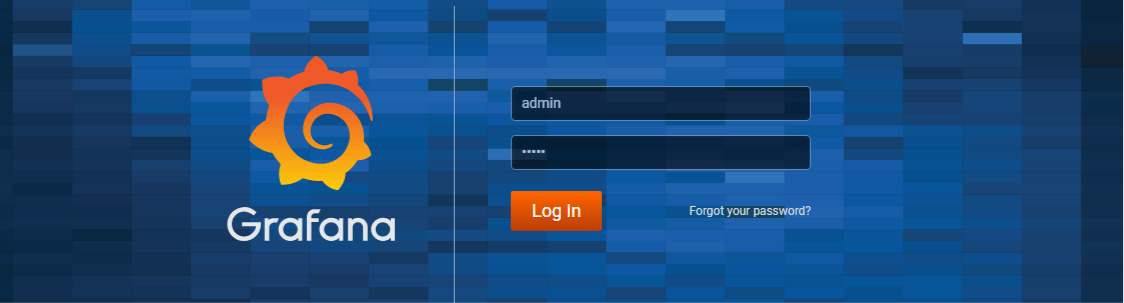
Datenquelle hinzufügen
Nachdem der Login ins Grafana erfolgt ist, kann eine Datenquelle einer HOOC Anlage hinzugefügt werden.
- Navigation zu Configuration -> Data Sources
- Klick auf Element Add data source
- Klick auf Element InfluxDB
Die Einstellungen anhand untenstehenden Informationen tätigen:
| Eigenschaft | Beschreibung (Wert) | Beispiel / Infos |
|---|---|---|
| Name | Name der Anlage | Meine Anlage |
| HTTP URL | URL der Datenquelle https://api.hooc.me/influx/v2/sites/SITE_ID |
SITE_ID durch ID der Anlage ersetzen |
| HTTP Access | Zugriff auf Datenquelle | Server (Default) |
| Auth | Authentifizierungsmethode | Basic Auth auswählen |
| Basic Auth Details | HOOC User und Passwort eingeben | Benutzer mit OTP können nicht verwendet werden |
| Database | Zu verwendende Datenbank der Anlage | FieldCom_DataPoints |
Die Einstellungen können mit Klick auf Save and Test gespeichert und getestet werden.
Verfügbare Datenbanken
| Datenbank | Beschreibung (Wert) |
|---|---|
| FieldCom_DataPoints | Werte Datenpunkte Secure Remote Control Dienst |
| FieldCom_KNX | Werte KNX Gruppenmonitor Secure Remote Control Dienst |
| FieldCom_LoRa | Werte LoRa Monitor Secure Remote Control Dienst |
Die Zugangsdaten werden in der Datei grafana.db im Ordner data gespeichert. Es wird empfohlen einen Supporter ohne Administratorenrechte zu verwenden.
Dashboard/Panel erstellen
Nachdem eine Datenquelle eingerichtet wurde, kann ein neues Dashboard und ein Panel erstellt werden.
- Navigation zu Create -> Dashboard
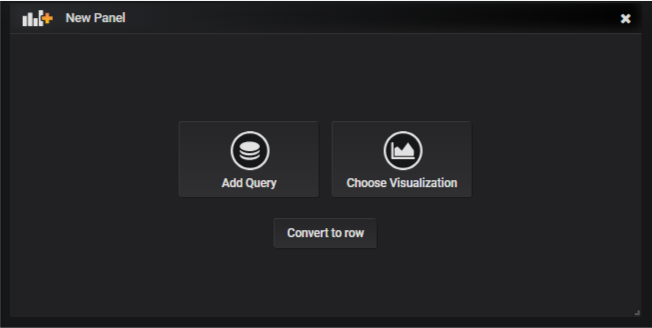
- Klick auf Add Query um dem Panel neue Datenpunkte hinzuzufügen
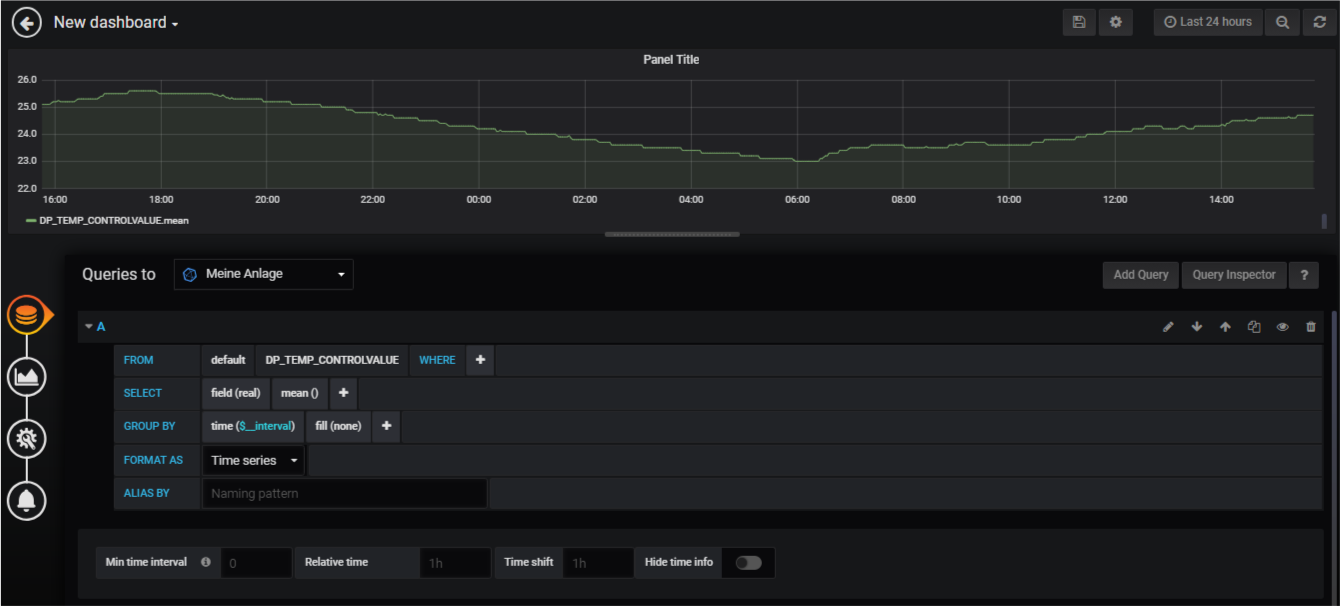
| Feld mit Wert | Beschreibung |
|---|---|
| Meine Anlage | Datenquellenname |
| DP_TEMP_CONTROLVALUE | Datenpunktname, sowie er im HOOC Portal eingerichtet wurde |
| field(real) | Dies ist der typisierte und umgewandelte Datenpunktewert |
| fill(none) | Im Graph werden die Punkte der Werte verbunden |
Weitere Informationen sind der offiziellen Grafana Dokumentation zu entnehmen. Nachdem die Einstellungen getätigt wurden können diese mittels Klick auf das Symbol gespeichert werden.